Операционная система Windows иногда грешит полным отсутствием логики в действиях, касающихся открытия новых окон с предварительно заданными пользователем размерами. Взять, к примеру, пресловутый Internet Explorer. Наверняка многие сталкивались с ситуацией, когда этот веб-браузер, вынужденно самый популярный, напрочь отказывался запоминать размеры своих окон и открывал их всякий раз, как бог на душу положит. Так вот, искоренить раз и навсегда столь непонятное поведение окон и заставить их отображаться на экране компьютера с указанными размерами и координатами поможет бесплатная утилита AutoSizer (261 кб), разработанная компанией South Bay Software.
Как и многие системные утилиты высшего пилотажа, AutoSizer требует предварительных настроек, заключающихся в формировании списка анализируемых программой окон и определения выполняемых над ними действий (развернуть на весь экран, свернуть, восстановить, центрировать, изменить размеры и координаты). Для реализации перечисленных действий главное окно AutoSizer поделено на две части: в верхней отображается перечень открытых в данный момент окон приложений, а в нижней представлен список программ, взятых под суровый контроль утилитой.
Допустим, мы хотим научить IE открывать все свои окна на полный экран. Для этого в верхней половине рабочего интерфейса утилиты отыскиваем любое окно браузера, жмем кнопку AutoSize, выбираем из предложенного списка возможных действий пункт Maximize, проверяем наличие галочки напротив опции Compare using class name и нажимаем OK. Теперь сворачиваем программу в системную панель клавишей Hide и наслаждаемся полученным результатом.
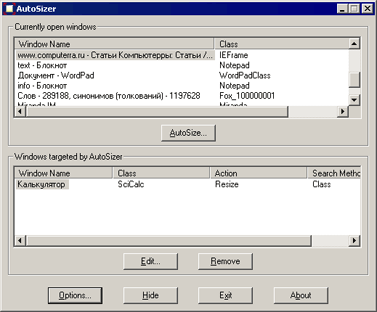
Ежели, например, хочется, чтобы Internet Explorer разворачивался на весь экран только при открытии определенного сайта, то реализуется эта задача по описанной выше схеме, за тем лишь исключением, что в меню Windows searching options необходимо выставить опцию Compare using window title (детектировать целевое окно по его названию) и определиться с требуемой точностью совпадения.
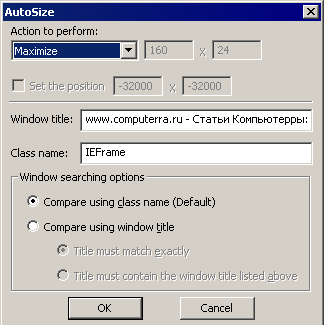
Что касается внутренних настроек AutoSize, то они позволяют занести утилиту в автозагрузку, активировать механизм автоматической проверки обновлений, включить звуковое оповещение проделываемых программой операций и откорректировать пару-тройку других незначительных параметров.
Особыми аппетитами по части оперативной памяти AutoSize не отличается и справляется практически с любыми окнами приложений, даже с калькулятором. Так что если вам необходима кристальная точность при работе с окнами Windows, смело вооружайтесь этой утилитой.
- Подробнее о продуктах Microsoft
- Приобрести продукты Microsoft в Интернет-магазине ITshop.ru
- Курсы по продуктам Microsoft
- Обратиться в Interface Ltd. за дополнительной информацией/по вопросу приобретения продуктов
В каталоге Download Вы можете найти другие полезные материалы - утилиты, программы, документацию, исходники, электронные книги. Если Вы обнаружили неработающую ссылку, пожалуйста, помогите другим посетителям и администратору каталога Download - сообщите об этом редактору.